Page 81 of 155

Navigazione81
Avviare ed annullare la guida a
destinazione
Avvio della guida a destinazione
Per avviare la guida a destinazione
verso una nuova destinazione scelta,
selezionate il pulsante a schermo
Vai nella visualizzazione dei dettagli
di destinazione.
Per avviare direttamente la guida a
destinazione all'ultima destinazione
scelta, selezionate il pulsante a
schermo MENU nella barra selettrice
d'interazione e quindi selezionate la
voce di menù Riprendi verso .
La guida a destinazione verso l'ultima
destinazione selezionata viene riav‐
viata.
Annullare la guida a destinazione
Per annullare la guida a destinazione, selezionate il pulsante a schermo
MENU nella barra selettrice d'intera‐
zione e quindi selezionate la voce di
menù Cancella percorso .
In alternativa, date un colpetto con il
dito sul simbolo a freccia che indica la vostra prossima manovra di svoltasulla destra dello schermo per visua‐
lizzare il menù di guida a destinazione
(vedi "Menù di guida a destinazione"
sottostante).
Selezionate il pulsante a schermo FINE nella barra selettrice d'intera‐
zione del menù della guida a destina‐ zione.
Impostazioni per il calcolo del
percorso e la navigazione
Impostazioni vocali di navigazione
Selezionate il pulsante a schermo
MENU nella barra selettrice d'intera‐
zione e quindi selezionate la voce di
elenco Preferenza voce navigazione
per visualizzare il rispettivo sotto‐
menù.
Se Indicazioni vocali è attivato, i
prompt vocali di navigazione vengono letti dal sistema durante la guida a
destinazione attiva.
Impostare l'opzione Indicazioni
vocali su Acceso o su Spento .Se Indicaz. durante telefonate è atti‐
vato, i prompt vocali di navigazione
vengono letti anche durante le telefo‐
nate.
Impostare l'opzione Indicaz. durante
telefonate su Acceso o su Spento .
Per regolare il volume dei prompt vo‐
cali, selezionate il pulsante a
schermo ─ o w.
Impostazioni del percorso
Selezionate il pulsante a schermo MENU nella barra selettrice d'intera‐
zione e quindi selezionate la voce di
elenco Preferenze percorso per vi‐
sualizzare il rispettivo sottomenù.Stile del percorso
Per definire secondo quali criteri si
possa calcolare un percorso, selezio‐
nate la voce di menù Tipo di percorso.
Selezionate Veloce, Ecologico o
Corto dall'elenco.
Se è stato selezionato Ecologico, lo
stile di percorso ecologico può essere adattato al carico del veicolo.
Selezionate la voce di menù Modifica
profilo eco per visualizzare il rispettivo
sottomenù.
Page 82 of 155

82Navigazione
Selezionate ripetutamente Carico sul
tetto e Rimorchio per passare da una
opzione di carico disponibile all'altra.
Impostate le opzioni secondo neces‐ sità.Selezione della strada
Selezionate dall'elenco quali tipi di
strada possano essere inclusi nel cal‐
colo del percorso.
Casi di traffico
Selezionate il pulsante a schermo
MENU nella barra selettrice d'intera‐
zione e quindi selezionate la voce di
elenco Traffico per visualizzare il ri‐
spettivo sottomenù.
Casi di traffico nei pressi
Per visualizzare un elenco dei casi di traffico nelle vicinanze, selezionate la
voce di menù Mostra eventi del
traffico vicini .
In base a quali incidenti desiderate vi‐ sualizzare, selezionate il pulsante
Lungo il percor. o Tutti nella parte in‐
feriore dello schermo.
Per visualizzare i dettagli su un caso di traffico dell'elenco, selezionate il
caso in questione.Icone traffico sulla mappa
Se Mostra icone su mappa è attivato,
le icone dei casi di traffico nei pressi
della posizione corrente e lungo il per‐
corso vengono visualizzate sulla
mappa.
Impostare l'opzione Mostra icone su
mappa su Acceso o su Spento .Indirizzamento del traffico
Questo sottomenù contiene le impo‐
stazioni su come il sistema potrebbe
occuparsi dei casi di traffico prima e durante la guida a destinazione.
Selezionate la voce di menù
Preferenze per aggiramento code per
visualizzare il rispettivo sottomenù.
Se desiderate evitare in linea gene‐
rale il traffico lento, impostate Evita
traffico lento su Acceso .
Selezionare Evita traffico
automaticamente o Chiedere prima di
evitare .Tipi di casi di traffico
Selezionate Tipi di traffico per visua‐
lizzare il rispettivo sottomenù.
Selezionate i tipi di casi di traffico da
evitare.Stazioni TMC
Le stazioni radio TMC forniscono in‐
formazioni sulla situazione corrente
del traffico considerata nel calcolo del
percorso.
Selezionate Stazione TMC per visua‐
lizzare il rispettivo sottomenù.
L'impostazione di fabbrica è
Automatico che consulta diverse sta‐
zioni TMC.
Se desiderate una stazione TMC spe‐ cifica da seguire, selezionate la sta‐
zione rispettiva dall'elenco.
Se non si riceve più questa stazione,
il sistema ritorna alla funzione
Automatico .
Menù della guida a destinazione Avviso
Il menù della guida a destinazione
può solo essere visualizzato se la
guida a destinazione è attiva.
Il menù della guida a destinazione for‐
nisce ulteriori opzioni per modificare
le impostazioni del percorso durante
la guida a destinazione attiva.
Page 83 of 155

Navigazione83
Per visualizzare il menù della guida adestinazione, dare un colpetto con il
dito sul simbolo a freccia che indica la
vostra prossima manovra di svolta
nella parte destra dello schermo.
Viene visualizzato il menù della guida
a destinazione.
In base al tipo di percorso sul quale ci
si trova, il menù della guida a desti‐ nazione viene visualizzato in modo
differente.
Percorso normale (una destinazione)
Viaggio a tappe (diverse destinazioni)
Modifica del percorso
Dopo aver avviato la guida a destina‐
zione, date un colpetto con il dito sul
pulsante freccia per visualizzare il
menù della guida a destinazione.
Aggiungere una tappa
Selezionate il pulsante a schermo
DESTINAZIONE nella barra selet‐
trice d'interazione e inserite o selezio‐ nate un nuovo indirizzo.
Verrete avvisati da un messaggio.Selezionare il tasto Aggiungi come
destinaz/ intermedia dello schermo. Il
percorso viene ricalcolato e la nuova destinazione viene aggiunta come
tappa al percorso corrente.Modifica della destinazione
Selezionate il pulsante a schermo
DESTINAZIONE nella barra selet‐
trice d'interazione e inserite o selezio‐
nate un nuovo indirizzo.
Verrete avvisati da un messaggio.
Selezionare il tasto Imposta nuova
destinazione dello schermo. Il per‐
corso viene ricalcolato fino alla nuova destinazione.
Terminare la guida a destinazione
Dopo aver avviato la guida a destina‐
zione, date un colpetto con il dito sul
pulsante freccia per visualizzare il
menù della guida a destinazione.
Per annullare la guida a destinazione, selezionate il pulsante a schermo
FINE .
Page 84 of 155

84Navigazione
Escludere strade dalla navigazioneDopo aver avviato la navigazione po‐ tete escludere strade dal percorso
calcolato in precedenza.
Il percorso viene quindi ricalcolato
tralasciando le strade precedente‐
mente escluse.
Date un colpetto con il dito sul pul‐ sante freccia per visualizzare il menù
della guida a destinazione e selezio‐
nate l'etichetta EVITA. Viene visualiz‐
zato l'elenco svolte (vedere "Visualiz‐
zare l'elenco svolte" qui di seguito).
Selezionate la strada, l'autostrada o il raccordo autostradale che desiderate
evitare. Verrete avvisati da un mes‐
saggio.
Selezionare l'opzione di distanza de‐
siderata.
Viene visualizzata la rispettiva strada
o autostrada nella sezione Aree
evitate nella parte superiore dell'e‐
lenco svolte, indicato da un 9 di co‐
lore rosso.Avviso
La sezione Aree evitate comprende
strade automaticamente evitate dal
sistema per eventi di traffico.
Per ricomprendere la strada o l'auto‐
strada esclusa nel percorso, desele‐
zionate la rispettiva voce di elenco.
Visualizzare l'elenco svolte
L'elenco svolte visualizza tutte le
strade sul percorso calcolato, par‐
tendo dalla posizione attuale.
Date un colpetto con il dito sul pul‐
sante freccia per visualizzare il menù della guida a destinazione e selezio‐
nate l'etichetta LISTA SVOLTE . L'e‐
lenco svolte viene visualizzato e la manovra successiva letta dal si‐
stema.
Ogni voce dell'elenco mostra le se‐
guenti informazioni:
■ Nome della via, autostrada o rac‐ cordo autostradale.
■ Freccia direzionale.
■ Distanza verso la prossima via sul percorso.
■ Orario d'arrivo previsto quando si raggiunge la strada successiva.
Per visualizzare tutte le informazioni
disponibili su una particolare voce di
elenco, selezionate la voce di elenco
in questione e quindi selezionate il
pulsante a schermo Info nella riga su‐
periore dello schermo.
Page 85 of 155

Navigazione85
Visualizzare l'elenco delle tappeL'elenco delle tappe visualizza tutte le
tappe del viaggio a tappe calcolato,
partendo dalla prima tappa prevista.
Date un colpetto con il dito sul pul‐
sante freccia per visualizzare il menù
della guida a destinazione e selezio‐
nate l'etichetta DEST. INTER.. Viene
visualizzato l'elenco delle tappe.
Ogni voce dell'elenco mostra le se‐
guenti informazioni:
■ Nome o indirizzo della tappa.
■ Distanza fino alla tappa.
■ Orario d'arrivo previsto quando si raggiunge la tappa successiva.
Ottimizzazione del viaggio a tappe
Se sono state aggiunge diverse tappe
e il viaggio a tappe è stato editato di‐
verse volte, potreste voler riordinare
le tappe nell'ordine più comodo.
Selezionate l'etichetta OTTIMIZZA.
Attendere fino a quando non sia stato aggiornato l'elenco tappe.
Selezionate il pulsante a schermo
Salv. nella parte superiore dello
schermo per salvare le modifiche.
Editare il viaggio a tappe
Per organizzare un viaggio a tappe
come desiderato, date un colpetto
con il dito sul pulsante freccia per vi‐
sualizzare il menù della guida a de‐ stinazione e selezionate l'etichetta
MODIFICA . Viene visualizzato l'e‐
lenco delle tappe.
Per cambiare la posizione delle tappe nell'elenco, selezionate i simboli ▲ e
▼ accanto alle rispettive voci di
elenco.
Per cancellare una tappa dall'elenco, selezionate il simbolo ☓.Per una descrizione dettagliata su
come aggiungere nuove tappe, con‐
sultate "Aggiungere una tappa" in
precedenza.
Selezionate il pulsante a schermo
Salv. nella parte superiore dello
schermo per salvare le modifiche.
Page 86 of 155

86Riconoscimento del parlatoRiconoscimento del
parlatoInformazioni generali ...................86
Utilizzo ......................................... 88Informazioni generali
Riconoscimento del parlato
integrato Il riconoscimento del parlato integrato
nel sistema Infotainment consente di
gestire varie funzioni del portale del sistema Infotainment tramite comandi
vocali. Riconosce comandi e se‐
quenze numeriche indipendente‐
mente dalla persona che li pronuncia. I comandi e le sequenze numeriche
possono essere pronunciati senza ef‐
fettuare pause tra le singole parole.
In caso di funzionamento o comandi
errati, il riconoscimento vocale
emette un segnale visivo e/o acustico e chiede di ripetere il comando desi‐
derato. Inoltre, il riconoscimento vo‐
cale riconosce i comandi più impor‐
tanti e rivolge richieste all'utente
quando necessario.
In generale, vi sono diversi modi di
pronunciare comandi per eseguire le azioni desiderate. La maggior parte di
essi, tranne l'inserimento della desti‐nazione e il tastierino vocale, pos‐
sono essere completati con un unico
comando.
Se l'azione richiede l'esecuzione di
più di un comando, procedete nel se‐
guente modo:
Nel primo comando indicate il tipo di
azione da eseguire, come "Inseri‐
mento destinazione di navigazione". Il sistema risponde con prompt che vi conducono ad un dialogo per l'inseri‐
mento delle informazioni necessarie.
Per esempio, se è necessaria una de‐ stinazione per la guida, pronunciate
"Navigazione" o "Inserimento desti‐
nazione".
Avviso
Per evitare che le conversazioni ef‐
fettuate all'interno del veicolo atti‐
vino accidentalmente le funzioni di sistema, il riconoscimento del par‐
lato non funziona finché non è atti‐
vato.
Page 87 of 155

Riconoscimento del parlato87
Informazioni importantiSupporto linguistico■ Non tutte le lingue disponibili per il display del sistema Infotainment
sono disponibili anche per il ricono‐
scimento vocale.
■ Se la lingua di visualizzazione at‐ tualmente selezionata non è sup‐portata dal riconoscimento del par‐
lato, il riconoscimento del parlato
non sarà disponibile.
In tal caso sarà necessario selezio‐ nare un'altra lingua per il display se
si desidera controllare il sistema
Infotainment utilizzando i comandi
vocali. Per modificare la lingua di
visualizzazione, vedere "Lingua"
nel capitolo "Impostazioni del si‐
stema" 3 45.Inserimento dell'indirizzo delle
destinazioni in paesi esteri
In caso vogliate inserire l'indirizzo di
una destinazione ubicata in un Paese straniero mediante comandi vocali,
dovete cambiare la lingua del display
Infotainment nella lingua del Paese
straniero.Ad es. se il display è attualmente im‐
postato su inglese e volete inserire il
nome di una città situata in Francia,
dovrete cambiare la lingua del display
in francese.
Eccezioni: Se volete inserire indirizzi
in Belgio, potete facoltativamente mo‐ dificare la lingua del display in fran‐
cese od olandese. Per indirizzi in
Svizzera potete a scelta modificare la
lingua del display in francese, tede‐
sco o italiano.
Per modificare la lingua di visualizza‐ zione, vedere "Lingua" nel capitolo
"Impostazioni del sistema" 3 45.Ordine d'inserimento degli indirizzi di
destinazione
L'ordine nel quale le parti di un indi‐
rizzo devono essere inserite utiliz‐
zando il sistema di riconoscimento
del parlato dipende dal paese in cui si trova il luogo di destinazione.
■ Austria, Germania:
■ Belgio, Francia, Gran Bretagna:
■ Italia, Paesi Bassi, Portogallo, Rus‐
sia, Spagna, Svizzera:
Impostare il riconoscimento del
parlato
Si possono eseguire diverse imposta‐ zioni e adattamenti per il riconosci‐
mento del parlato integrato del si‐
stema Infotainment.
Premete il pulsante ; e poi selezio‐
nare l'icona IMPOSTAZIONI .
Selezionate la voce di menù Voce per
entrare nel rispettivo sottomenù.
Page 88 of 155

88Riconoscimento del parlato
Soglia riconoscim. vocale
In base all'opzione selezionata nel
corrispondente sottomenù, il ricono‐
scimento del parlato appare più o
meno sicuro nella comprensione
esatta dei comandi.
Conferma più : Se selezionato, il si‐
stema vi chiede relativamente spesso di confermare i comandi. Di conse‐
guenza, il sistema esegue l'azione
corrette nella maggior parte dei casi.
Conferma meno : Se selezionato, il si‐
stema vi chiede meno spesso di con‐
fermare i comandi vocali. Di conse‐
guenza, il sistema potrebbe talvolta
fraintendere i vostri comandi e non
eseguire l'azione corretta.
Avviso
Quando si inizia ad usare il ricono‐
scimento del parlato, potrebbe es‐
sere vantaggioso usare l'imposta‐
zione Conferma più . Quando avrete
più esperienza, cioè, quando sa‐
prete come pronunciare i comandi in modo che il riconoscimento del par‐
lato li comprenda correttamente, po‐
trebbe essere utile usare l'imposta‐
zione Conferma meno .Lunghezza indicazioni
La lunghezza e la minuziosità delle
domande e delle affermazioni che il riconoscimento del parlato effettua
possono essere regolate nel corri‐
spondente sottomenù.Velocità feedback audio
La velocità con la quale il riconosci‐
mento del parlato pone domande o
pronuncia frasi può essere regolata
nel corrispondente sottomenù.
Se Medio è selezionato, la velocità
del parlato del sistema corrisponde al parlato naturale.
Avviso
Quando si inizia ad usare il ricono‐
scimento del parlato, potrebbe es‐
sere vantaggioso usare l'imposta‐
zione Lungo . Quando avrete accu‐
mulato più esperienza, potrebbe ri‐ sultare utile usare l'impostazioneCorto .Applicazione di passaggio
vocale
L'applicazione di passaggio vocale del sistema Infotainment consente
l'accesso ai comandi di riconosci‐
mento del parlato sul vostro smart‐
phone. Consultate la guida d'uso del
produttore del vostro smartphone per verificare se il vostro smartphone
supporta questa funzione.
Utilizzo
Riconoscimento del parlato
integrato
Attivazione del riconoscimento
vocale
Avviso
Il riconoscimento del parlato non è
disponibile durante una telefonata
attiva.Attivazione mediante il pulsante w sul
volante
Premete il pulsante w a sinistra del
volante.
 1
1 2
2 3
3 4
4 5
5 6
6 7
7 8
8 9
9 10
10 11
11 12
12 13
13 14
14 15
15 16
16 17
17 18
18 19
19 20
20 21
21 22
22 23
23 24
24 25
25 26
26 27
27 28
28 29
29 30
30 31
31 32
32 33
33 34
34 35
35 36
36 37
37 38
38 39
39 40
40 41
41 42
42 43
43 44
44 45
45 46
46 47
47 48
48 49
49 50
50 51
51 52
52 53
53 54
54 55
55 56
56 57
57 58
58 59
59 60
60 61
61 62
62 63
63 64
64 65
65 66
66 67
67 68
68 69
69 70
70 71
71 72
72 73
73 74
74 75
75 76
76 77
77 78
78 79
79 80
80 81
81 82
82 83
83 84
84 85
85 86
86 87
87 88
88 89
89 90
90 91
91 92
92 93
93 94
94 95
95 96
96 97
97 98
98 99
99 100
100 101
101 102
102 103
103 104
104 105
105 106
106 107
107 108
108 109
109 110
110 111
111 112
112 113
113 114
114 115
115 116
116 117
117 118
118 119
119 120
120 121
121 122
122 123
123 124
124 125
125 126
126 127
127 128
128 129
129 130
130 131
131 132
132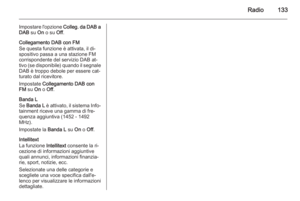 133
133 134
134 135
135 136
136 137
137 138
138 139
139 140
140 141
141 142
142 143
143 144
144 145
145 146
146 147
147 148
148 149
149 150
150 151
151 152
152 153
153 154
154






